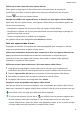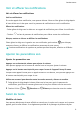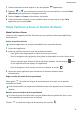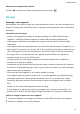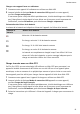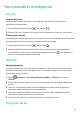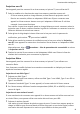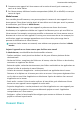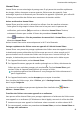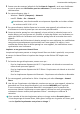MediaPad M6 User Guide-(SCM-AL09&W09,EMUI10.0_03,FR)
Table Of Contents
- Sommaire
- Fondamentaux
- Navigation système
- Phone Clone
- Verrouiller et déverrouiller votre écran
- Se familiariser avec l'écran d'accueil
- Icônes de notification et d'état
- Boutons de raccourci
- Widgets d'écran d'accueil
- Définir votre fond d'écran
- Captures d'écran&capture vidéo d'écran
- Voir et effacer les notifications
- Ajuster les paramètres son
- Saisir du texte
- Mode Partition d'écran et fenêtre flottante
- Charge
- Fonctionnalités intelligentes
- Appareil photo et Galerie
- Lancer Appareil photo
- Prendre des photos
- Prendre des photos panoramiques
- Light Painting
- Prendre des photos HDR
- Images dynamiques
- Ajouter des filigranes aux photos
- Mode Documents
- Mode Pro
- Enregistrer des vidéos
- Vidéo 4K HD
- Filtres
- Modifier les modes de Appareil photo
- Ajuster les paramètres de Appareil photo
- Gérer Galerie
- Catégorisation des photos intelligente
- Éditeur Huawei Vlog
- Vlogs Huawei
- Temps forts
- Applications
- Applications
- Contacts
- Téléphone
- Messagerie
- Agenda
- Horloge
- Bloc-notes
- Enregistreur sonore
- Calculatrice
- Lampe-torche
- Boussole
- Application jumelle
- Accéder rapidement aux fonctionnalités fréquemment utilisées d'une application
- Gestionnaire tablette
- Phone Clone
- HiSuite
- Astuces
- Paramètres
- Rechercher des éléments dans Paramètres
- Wi-Fi
- Bluetooth
- Données mobiles
- Plus de connexions
- Écran d'accueil&fond d'écran
- Gérer l'écran d'accueil
- Déplacer une icône d'application sur l'écran d'accueil
- Maintenir les icônes de l'écran d'accueil alignées
- Verrouiller les positions des icônes de l'écran d'accueil
- Sélectionner le modèle de disposition de l'écran d'accueil
- Mettre des icônes d'application dans des dossiers
- Ajouter des icônes d'application à un dossier ou les retirer
- Déplacer une page de l'écran
- Tiroir d'applications
- Gérer l'écran d'accueil
- Affichage&luminosité
- Sons&vibrations
- Notifications
- Accès biométrique&déverrouillage
- Identification via empreinte digitale
- Enregistrer une empreinte digitale
- Renommer ou supprimer une empreinte digitale
- Identifier une empreinte digitale
- Utiliser votre empreinte digitale pour accéder à Coffre-fort
- Utiliser votre empreinte digitale pour déverrouiller une application sans code
- Activer et utiliser le paiement via empreinte digitale
- Mot de passe de déverrouillage de l'écran
- Identification via empreinte digitale
- Applications
- Batterie
- Stockage
- Sécurité
- Vie privée
- Équilibre digital
- Fonctionnalités d'accessibilité
- Utilisateurs&comptes
- Système&mises à jour
- À propos de la tablette
Voir et eacer les notications
Voir et eacer les notications
Voir les notications
En cas de rappel d'une notication, vous pouvez allumer l'écran et faire glisser le doigt depuis
la barre d'état vers le bas pour ouvrir le panneau de notications et voir la notication.
Eacer les notications
• Faites glisser le doigt vers la droite sur un rappel de notication pour eacer la notication.
• Touchez en bas du panneau de notications pour eacer toutes les notications.
Bloquer, mettre en silence ou diérer les notications
Faites glisser le doigt vers la gauche sur une notication, puis touchez pour bloquer,
mettre en silence, ou diérer les notications provenant de cette source.
Certaines notications du système ne peuvent pas être bloquées, eacées ou diérées.
Ajuster les paramètres son
Ajuster les paramètres son
Appuyer sur un bouton de volume pour ajuster le volume
Vous pouvez appuyer sur le bouton de volume haut ou bas pour ajuster le volume.
Appuyer sur le bouton marche/arrêt pour couper le son de l'appareil lorsqu'il sonne
Lorsque votre appareil sonne pour un appel entrant ou une alarme, vous pouvez appuyer sur
le bouton marche/arrêt pour couper le son.
Utiliser un raccourci pour basculer entre les modes sonnerie, vibreur et sourdine
1 Faites glisser le doigt depuis la barre d'état vers le bas pour ouvrir le panneau de
notications, puis faites à nouveau glisser vers le bas pour acher tous les raccourcis.
2 Touchez l'icône Son, Silencieux ou Vibreur pour basculer entre les modes.
Saisir du texte
Modier du texte
Vous pouvez sélectionner le texte aché sur votre écran, le copier ou le couper sur le presse-
papiers, puis le coller ailleurs. Il est également possible de le partager de plusieurs façons.
Fondamentaux
9